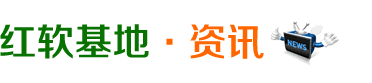红软基地 推荐
红软基地 推荐 2012-05-05
2012-05-05
2.以智能的名义复制文件
对于绝大多数用户来说,复制文件可以说是操作频率最高的任务之一,但Windows的复制很不给力,一旦复制对象出现任何问题,都会自动中止复制进程,如果是复制大文件,经过了长久的等待,却始终看不到结束的迹象,假如点击“取消”按钮,那么一切就只通重新开始,这可真是一场噩梦!
可惜的是,Windows 7虽然已经在复制方面有了很大的改观,例如可以在复制对话框提供复制进度和复制速度的信息,但仍然没有提供断点续传的复制功能,而且在复制过程中如果出现重复文件,那么只会提供“复制和替换”、“不要复制”和“复制,但保留这两个文件”等有限的选项,如果是重复的文件夹,那么只提供了“合并”的选项,必须借助Total Commander等第三方软件才能实现更智能的复制。
Win 8亮点:
从Office 2007开始,微软引入了全新的Ribbon界面,现在可以在Windows 8的资源管理器中看到它的身影,Ribbon界面可以为用户提供大量直观快捷的操作,例如复制、剪切、移动至、全选等。
在资源管理器下复制文件,我们可以看到一个增强的对话框,这里除了提供剩余时间、剩余项目、复制进度等丰富的信息之外,如图3所示,这里还有一个非常生动的图像区域,复制框的右上角增加了两个按钮,点击“暂停”按钮可以暂时停止复制,再次单击可以重启复制进程,也就是说增加了断点续传的功能,只有再次点击右侧的“×”按钮才是真正取消复制。

图3
如果复制过程中出现重复文件,这里除了替换、跳过等选项之外,还增加了“选项要在目标夹中保留的文件”的选项,选择之后会提供更丰富的信息,如图4所示,现在用户可以作出更准确的判断。如果有多个复制进程,那么会将多个复制框进行合并(见图5),方便用户的查看。
图4

图5
CFan点评:不要小看微软的这一创新,让呆板的复制对话框更生动,可以让用户有更多的选择,毕竟复制是用户的最经常操作之一。
4.让系统恢复再简单一些
俗话说:常在河边走,哪有不湿鞋。如果系统出现问题,在修复无效的情况下,恐怕只能重新安装系统,其中所耗费的时间和精力可想而知。因此,很多朋友是利用Ghost解决这个问题。
Windows 7在这方面作出了很大改进,默认设置下会自动启用系统分区的系统还原功能,借助还原点可以还原系统,打开控制面板的“系统还原”窗口,你会发现这里的提示比较简陋,提供的选项比较少,在人性化方面做的很不够。
Win 8亮点:
提供了令人惊叹的恢复功能,按下“Windows + I”组合键启动Charms按钮组,打开“电脑设置”界面,切换到“常规”面板,如图8所示,这里提供了“恢复电脑而不影响你的文件”和“初始化电脑并重新开始”两大工具:
恢复电脑而不影响你的文件:相当于重装系统的功能,恢复后将导致用户配置被还原为默认值,系统中安装的第三方软件将被全部清除,Windows应用商店安装的应用则被保留,当然其中有一个自动下载并重新安装的过程。整个过程轻松自然,完全没有Ghost的繁琐。
初始化电脑并重新开始:这个功能比较危险,一方面会将系统还原到初始安装的状态,另一方面会删除用户的所有,包括用户配置、用户数据文件、安装的软件和应用,最尴尬的是,初始化之后,产品密钥也将被清除,需要重新激活。这个功能特别适合于经常搞测试的用户,不保留文件也不会留下痕迹。

图8
CFan点评:用户可以根据这两个功能,在不同的情况下进行选择,提示非常清晰,正常情况下应该不会造成用户的误解,即使是初级用户,也可以按照系统的指导,通过这种简单快捷的操作界面,也能轻松解决计算机故障。
5.为不同程序设计输入法
在Microsoft Office中,我们可以设置自动加载微软拼音输入法,而在QQ的某个版本中则可以绑定QQ输入法,这些人性化的设置都为我们提供了便利。所以很多朋友都希望能为更多的程序启用对应的输入法。
在Windows 7中,在退出或最小化应用程序之后,输入法也就随之关闭,需要调用时必须再次选择或按下快捷键,无法为应用程序进行个性化的设置。
Win 8亮点:
Windows 8在这方面有了很大的创新,只要曾经在某个应用程序调用过第三方输入法,那么在按下“Ctrl+Space”组合键之后,只是暂时将这款第三方输入法隐藏,并没有真正退出,切换输入法的正确方法是使用“Windows+Space”组合键,切换时会有OSD界面,从而里选择相应的输入法即可。
从控制面板依次选择“时钟、语言和区域→语言”,进入“高级设置”界面,如图9所示,在这里勾选“允许我为每个应用窗口设置不同的输入法”,确认之后即可生效。

图9
技巧:恢复24小时的时间格式
默认设置下,Windows 8的时间只是显示为“上午XX:XX”或“下午XX:XX”的格式,看起来很不顺眼。解决的办法是重新设置时间格式,从控制面板打开“时钟、语言和区域”窗口,在左侧窗格选择“更改日期、时间或数字格式”,打开“区域”对话框,将“短时间”改成“HH:mm”,将“长时间”改成“HH:mm:ss”,确认之后即可恢复24小时的时间格式(见图10)。

图10
6.设置个性化的密码
对于很多安全要求比较高的用户来说,简单的字符式密码,可能无法满足他们的需要,但如果借助硬件进行加密,显然又会带来技术上的难度。而Windows 7仅仅提供了呆板的字符式密码,即使如何复杂,在面对强大的第三方破解工具的情况下,可能也很快就会被那些专业黑客所攻破。
来源:Cfan